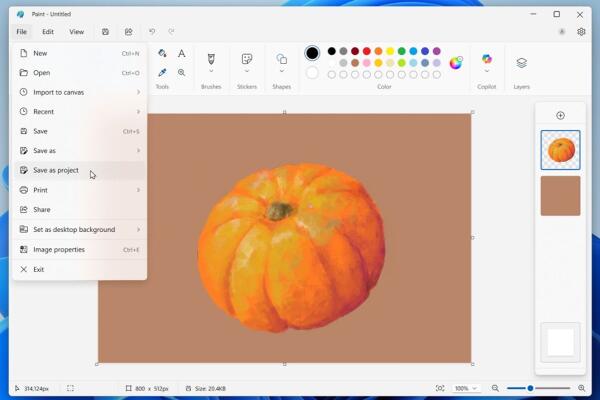Cách Xóa File Trùng Lặp Trong Windows 10 Nhanh Chóng
Cách Xóa File Trùng Lặp Trong Windows 10 Nhanh Chóng

Giới thiệu
Trong quá trình sử dụng máy tính Windows 10, việc lưu trữ nhiều dữ liệu dễ dẫn đến tình trạng tồn tại file trùng lặp (duplicate files). Điều này không chỉ chiếm dung lượng ổ cứng mà còn gây khó khăn khi quản lý dữ liệu.
Windows 10 không có sẵn công cụ xóa file trùng, nhưng bạn có thể sử dụng phần mềm miễn phí như CCleaner để tìm và xóa các file dư thừa. Bài viết này sẽ hướng dẫn chi tiết cách thực hiện.
Hướng dẫn xóa file trùng lặp trong Windows 10
Bước 1: Khởi động CCleaner
Nhấp vào nút Start (Windows) ở góc trái màn hình.
Gõ từ khóa CCleaner và mở ứng dụng.
Nếu máy bạn chưa có CCleaner, hãy tải và cài đặt miễn phí từ website chính thức của phần mềm.

Bước 2: Chọn công cụ Duplicate Finder
Trong giao diện chính của CCleaner, chọn mục Tools (Công cụ).
Nhấn vào tùy chọn Duplicate Finder để mở tính năng tìm file trùng.

Bước 3: Tùy chỉnh tìm kiếm và quét file trùng
Thiết lập điều kiện tìm kiếm: tên file, dung lượng, nội dung,…
Nhấn Search (Tìm kiếm) để bắt đầu quét ổ cứng tìm các file bị trùng lặp.

Bước 4: Xóa file trùng lặp
Sau khi quét xong, danh sách file trùng sẽ hiển thị.
Chọn những file bạn muốn xóa → nhấn Delete Selected (Xóa các file đã chọn).
Vậy là bạn đã giải phóng được dung lượng bộ nhớ một cách nhanh chóng.

Lợi ích khi xóa file trùng bằng CCleaner
Giải phóng dung lượng ổ cứng.
Giúp máy tính chạy mượt mà, nhanh hơn.
Quản lý dữ liệu dễ dàng, gọn gàng hơn.
Hoàn toàn miễn phí và dễ thao tác.
Kết luận
Chỉ với vài bước đơn giản, bạn đã biết cách xóa file trùng lặp trong Windows 10 bằng CCleaner. Đây là phương pháp hiệu quả giúp tối ưu dung lượng lưu trữ và nâng cao hiệu suất máy tính.